
启动软件权限拦截方法
1、进入权限狗 app 最新版,点击右上方

2、点进入设置页面

3、选择权限拦截

4、点击启动服务即可

激活教程
激活设置
1、下载安装《权限狗》,运行软件模式选【adb】
2、手机连电脑,确保开启【adb 调试模式】且电脑装过【adb 工具】
3、打开电脑 cmd 命令行,输入命令完成激活
4、再打开应用可管理权限,选要设置的应用,隐私权限设为【忽略】,应用获权限却读不到信息。可新建权限模板套用,新装应用也能选是否用模板,很方便
注意事项
1、在「权限狗」将权限设为「忽略」,首次开应用仍弹权限窗,选「允许」或「禁止」都不影响,实际还是「忽略」。想改权限也需到「权限狗」
2、权限管理应用不用在后台运行,权限设置是系统层面,一次修改终身有效,卸载后仍有效
3、ADB 模式用户,手机重启需重激活 ADB,连电脑重执行命令。不操作,改好的权限有效,但不能进管理页调权限,新装应用也改不了
4、ADB 模式用户,改完建议关「USB 调试」和「开发者模式」,避免连电脑时遭恶意攻击
模式介绍
1、小黑屋
适用于已激活小黑屋无 Root 模式的设备
2、Root
适用于已 Root 的设备
3、Adb
适用于可连电脑并执行 Adb 命令的设备
软件特色
1、权限模板功能,一键拒绝应用某些特定权限
2、支持无 Root 管理 AppOps 设置。(已激活相关设备管理员模式的 Android 9 以上设备,或通过 adb/Shizuku 开启)
3、可选最适合设备的工作模式,原理不同,效果相同
软件功能
1、ADB 模式用户,手机重启需重激活 ADB,连电脑重执行命令。不操作,改好的权限有效,但不能进管理页调权限,新装应用也改不了
2、ADB 模式用户,改完建议关「USB 调试」和「开发者模式」,避免连电脑时遭恶意攻击
3、将权限设为「忽略」,首次开应用仍弹权限窗,选啥都不影响,实际还是「忽略」。想改权限也需到 app 内
4、权限管理应用不用在后台运行,权限设置是系统层面,一次修改终身有效,卸载后仍有效
常见问题解答
我看到了系统的权限对话框,我该选什么?
只要在 App Ops 中选禁止,不论选啥,效果都是禁止。部分不给权限就不让用的应用,选允许并在 App Ops 中禁止即可
我想要修改网络权限 (或者其他)?
无法实现。本应用通过修改系统的 appops 设置实现,可改权限由所用系统决定,通常 Android 版本越高可改项目越多
特别说明
软件信息
- 厂商:web1n
- 包名:com.web1n.permissiondog
- MD5:E6F2ECCFAB45396F1AFC7FC515F49445
猜你喜欢
相关阅读
网友评论
-
Testflight附邀请码版
系统安全 |15.32MB |08-09
8 -
360清理大师app
系统安全 |50.87KB |08-08
8 -
腾讯手机管家app
系统安全 |94.22MB |08-08
10
- 1
- 2
- 3
- 4
- 5
- 6
- 7
- 8
安兔兔Lite版10
- 9
- 10








 Testflight附邀请码版
Testflight附邀请码版
 360清理大师app
360清理大师app
 腾讯手机管家app
腾讯手机管家app
 抓包精灵app
抓包精灵app
 gDMSS Lite
gDMSS Lite
 搏兔卫士
搏兔卫士
 Magisk Manager App
Magisk Manager App


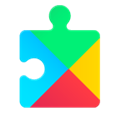
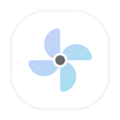
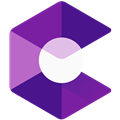

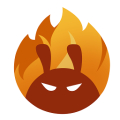





 V-Appstore官方版
V-Appstore官方版
 Uptodown应用商店
Uptodown应用商店
 webview
webview
 GooglePlay官方正版
GooglePlay官方正版
 百度网盘app
百度网盘app
 应用隐藏计算器
应用隐藏计算器
 OPPO浏览器
OPPO浏览器
 ES文件浏览器
ES文件浏览器
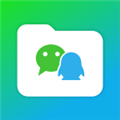 腾讯文件app
腾讯文件app